Как установить пресеты Lightroom
ОБНОВЛЕНИЕ | 4.10.2018 – Установка пресетов Lightroom в Adobe Lightroom CC 7.3 или более поздней версии
ОБРАТИТЕ ВНИМАНИЕ: Этот процесс может установить только локальные пресеты кистей для Adobe Camera Raw (Adobe Bridge), и они могут не отображаться в Lightroom 7.3 или более поздней версии. Обратитесь к Руководству по установке Lightroom CC 7.2 (ниже), чтобы установить ТОЛЬКО предустановки локальной настройки и предустановки экспорта. (Не устанавливайте .lrtemplate Develop Presets, если вы уже обновили Lightroom CC 7.3 или новее!)
Шаг 1. Найдите папку пресетов Lightroom
Установка пресетов Lightroom так же проста, как копирование новых пресетов в папку пресетов Lightroom. Независимо от того, используете ли вы Mac или ПК, найти предустановленную папку очень просто:
a. Открыть Lightroom
б . Щелкните правой кнопкой мыши существующий пресет и выберите «Показать в Finder» на Mac или «Показать в проводнике» на ПК.
Щелкните правой кнопкой мыши существующий пресет и выберите «Показать в Finder» на Mac или «Показать в проводнике» на ПК.
Вы должны увидеть, что ваша файловая система отображает папку CameraRaw Presets на вашем компьютере. Если у вас уже установлены предустановки, перейдите к шагу 2, чтобы создать резервную копию этих предустановок, в противном случае сразу переходите к шагу 3.
Шаг 2. Сделайте резервную копию существующих пресетов Lightroom
Перед установкой новых пресетов мы всегда рекомендуем сделать резервную копию существующих пресетов. Если у вас нет существующих пресетов, перейдите к шагу 3.
a. Дважды щелкните «CameraRaw», чтобы открыть папку пресетов «CameraRaw», если она еще не открыта.
б. Скопируйте или перетащите следующие 2 папки на рабочий стол (или в другое место по вашему выбору) для резервного копирования:
LocalCorrections
Настройки
Примечание по обновлению : Если у вас уже есть предыдущая версия системы предустановок Lightroom или системы предустановок Camera Raw (Adobe Bridge), при установке новой версии будут созданы дубликаты предустановок. После резервного копирования пресетов удалите эти 2 папки перед установкой новой системы пресетов Lightroom.
После резервного копирования пресетов удалите эти 2 папки перед установкой новой системы пресетов Lightroom.
Шаг 3. Скопируйте новые пресеты Lightroom
После резервного копирования существующих пресетов просто установите систему пресетов Lightroom (или новые пресеты), перетащив папки из загрузки в папку на ваш компьютер, как показано ниже:
а. Скопируйте или перетащите загруженные пресеты в папку CameraRaw, которую мы открыли на шаге 1.
ПОЛЬЗОВАТЕЛИ MAC : вам будет предложено «заменить» существующие папки, что УДАЛИТ все пресеты в пресете «Настройки» и «Локальные исправления». папки. Если у вас есть существующие пресеты, которые вы хотите сохранить, перед установкой обязательно сделайте резервную копию существующих пресетов, как показано на шаге 2.
b. После того, как пресеты будут скопированы в папку CameraRaw на вашем компьютере, просто закройте, а затем снова откройте Lightroom, и пресеты должны появиться! Виола!
Установка пресетов Lightroom в Adobe Lightroom CC 7.
 2 или более ранней версии
2 или более ранней версии
ОБРАТИТЕ ВНИМАНИЕ: если вы выполнили обновление до версии 7.3 или планируете это сделать в ближайшем будущем, НЕОБХОДИМО следовать инструкциям Lightroom 7.3 (выше) для того, чтобы определенные пресеты работали правильно!
Шаг 1. Найдите папку пресетов Lightroom
Установка пресетов Lightroom так же проста, как копирование новых пресетов в папку пресетов Lightroom. Независимо от того, используете ли вы Mac или ПК, найти предустановленную папку очень просто:
а. Открыть Lightroom
б . Откройте настройки Lightroom
MAC — используйте сочетание клавиш «CMD +»,
ПК — используйте сочетание клавиш «CTRL +»,
c. Перейдите на вкладку «Предустановки»
d. Нажмите «Показать папку пресетов Lightroom»
После нажатия кнопки «Показать папку пресетов Lightroom» вы должны увидеть, что ваша файловая система отображает папку пресетов Lightroom на вашем компьютере. Если у вас уже установлены предустановки, перейдите к шагу 2, чтобы сделать резервную копию этих предустановок, в противном случае сразу переходите к шагу 3.
Если у вас уже установлены предустановки, перейдите к шагу 2, чтобы сделать резервную копию этих предустановок, в противном случае сразу переходите к шагу 3.
Шаг 2. Сделайте резервную копию существующих пресетов Lightroom
Перед установкой новых пресетов мы всегда рекомендуем сделать резервную копию существующих пресетов. Если у вас нет существующих пресетов, перейдите к шагу 3.
a. Дважды щелкните «Lightroom», чтобы открыть папку пресетов «Lightroom»
b . Скопируйте или перетащите следующие 3 папки на рабочий стол (или в другое место по вашему выбору) для резервного копирования:
Разработка предустановки
Экспортные предустановки
Локальные настройки. Система, установка новой версии создаст повторяющиеся пресеты. После резервного копирования пресетов удалите эти 3 папки перед установкой новой системы пресетов Lightroom.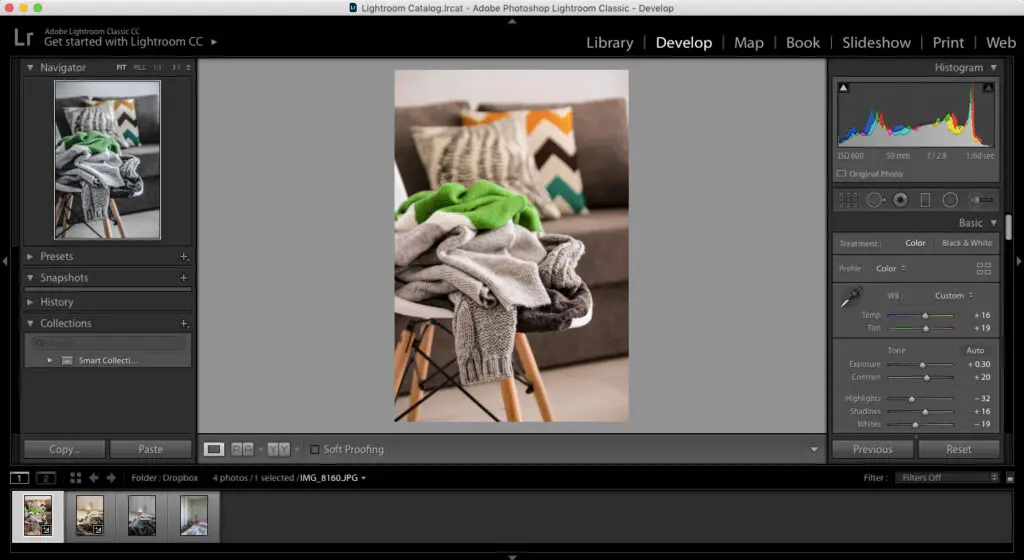
Шаг 3: Скопируйте новые пресеты Lightroom
После резервного копирования существующих пресетов просто установите систему пресетов Lightroom (или новые пресеты), перетащив папки из загрузки в папку на вашем компьютере, как показано на рисунке. ниже:
а. Скопируйте или перетащите загруженные пресеты в папку CameraRaw, которую мы открыли на шаге 1.
ПОЛЬЗОВАТЕЛИ MAC : вам будет предложено «заменить» существующие папки, что УДАЛИТ все пресеты в пресете «Настройки» и «Локальные исправления». папки. Если у вас есть существующие пресеты, которые вы хотите сохранить, перед установкой обязательно сделайте резервную копию существующих пресетов, как показано на шаге 2.
б. После того, как пресеты будут скопированы в папку CameraRaw на вашем компьютере, просто закройте, а затем снова откройте Lightroom, и пресеты должны появиться! Виола!
23.
 07.2013 — Пресеты Lightroom Введение
07.2013 — Пресеты Lightroom ВведениеВ новых пресетах Lightroom мы переработали все пресеты, чтобы улучшить тональность и качество изображения, что позволяет вам достичь еще более потрясающих результатов. Мы также добавили 95 новых пресетов, чтобы общее количество пресетов достигло 311.
В этой серии мы расскажем, как использовать новые предустановки версии 5.1 для создания великолепных фотографий. Нажмите здесь, чтобы узнать больше или приобрести систему.
Как установить пресеты Lightroom
В SLR Lounge Lightroom Presets v5 мы включили автоматическую установку для компьютеров Mac и ПК. Если у вас что-то не работает, вот видео о том, как вручную установить пресеты.
Заключение и дополнительная информация
Мы надеемся, что вам всем понравился этот урок. Если вы хотите узнать больше или приобрести пресеты SLR Lounge Lightroom v5, щелкните любую из ссылок в этой статье.
